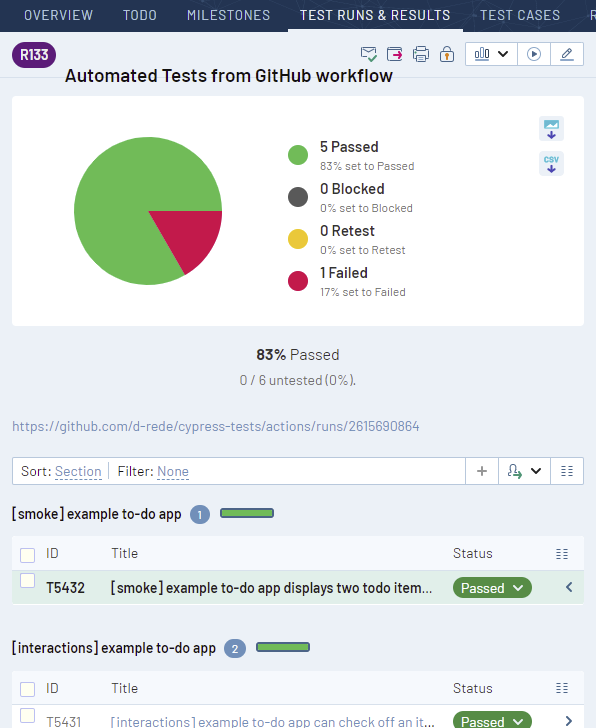GitHub Actions は、あらゆるソフトウェア開発ワークフローを容易に自動化することを可能にします。GitHub Actions を使用すると、GitHub から直接コードをビルド、テスト、デプロイできます。プッシュ、課題の作成、新規リリース、さらには手動でのワークフローの開始でもワークフローを起動できます。
GitHub Actions の一般的な使用方法は、コードの変更がサブミットされるたびに自動的にアプリケーションのビルドとテストを行うというものです。自動テストの可視性を高め、手動のものも自動化されたものも含めてすべてのテスト ケースおよびテスト結果をより容易に管理するため、GitHub から直接 TestRail に自動テストの結果を送信できます。このセクションでは、GitHub Actions と TestRail CLI を利用して簡単にこのタスクを達成する方法を説明します。
TestRail CLI は、テスト自動化フレームワークによって、互換性のある JUnit レポートが生成されることを必要とします。
このサンプルでは、Cypress とともに GitHub Actions を使用します。
GitHub ワークフロー ファイルでの TestRail CLI の使用
Github では、ワークフロー設定ファイルを使用して自動化されたプロセスを設定できます。ワークフロー設定ファイルは YAML ファイルであり、構造化された方法でプロセスを指定し、各ステップで GitHub Actions を活用することで、実行環境の設定や必要なアクションの実行が容易になります。
TestRail と GitHub Actions を統合する最も簡単な方法は、TestRail CLI を使用して自動テストの結果を TestRail に送信するようワークフロー ファイルを設定することです。次のサンプルは、ワークフロー ファイルで TestRail CLI を使用してテスト結果を TestRail に送信する方法を示しています。
name: send-results-to-testrail
on: [workflow_dispatch]
jobs:
send-test-results-to-testrail:
runs-on: ubuntu-latest
steps:
- name: Checkout
uses: actions/checkout@v3
- name: Execute automated tests
uses: ...
- name: Python setup
if: always()
uses: actions/setup-python@v3
with:
python-version: '3.x'
- name: TestRail CLI upload results
if: always()
run: |
pip install trcli
trcli -y \
-h https://TESTRAIL_INSTANCE.testrail.io/ \
--project "PROJECT NAME" \
-u USER_EMAIL \
-p PASSWORD \
parse_junit \
--title "Automated Tests from GitHub workflow" \
--run-description ${{ github.server_url }}/${{ github.repository }}/actions/runs/${{ github.run_id }} \
-f "junit-report.xml"
ファイルを細かく見ていくと、いくつか興味深い点があります。
-
- トリガー イベント
on: [workflow_dispatch]は、このワークフローが手動で開始された場合にだけ実行されることを意味します。コードのプッシュ、プル リクエストの作成など、ワークフローをトリガーできるイベントはほかにもあります。 jobsにはexecute-testsというアイテムだけがありますが、これは、このワークフローには 1 つのジョブしかないことを意味します。execute-testsジョブは、runs-on: ubuntu-latestでエージェントを定義し、stepsの下にステップがあります。ステップについては、次のセクションで詳しく説明します。CheckoutExecute automated testsPython setupTestRail CLI upload results
- トリガー イベント
ワークフロー機能の詳細については公式の GitHub ワークフロー ドキュメント を参照してください。
ステップ 1: チェックアウト
Checkout ステップは、エージェント上でリポジトリのコードをチェックアウトする actions/checkout@v3 GitHub Action を使用しています。
- name: Checkout uses: actions/checkout@v3
ステップ 2: 自動テストの実行
Execute automated tests ステップはプレースホルダーです。この時点で、コード リポジトリにある自動テストが実行され、結果を TestRail に送信するために必要な JUnit レポートが生成されます。これは、GitHub Action を使用して、またはカスタム実行スクリプトを挿入することで実現できます。
name: Execute Automated tests uses: ...
ステップ 3: エージェントへの Python のインストール
Python setup は、エージェントに Python を設定する actions/setup-python@v3 GitHub Action を使用しています。TestRail CLI は Python で開発されたツールであり、TestRail CLI をインストールして実行するには、環境に Python をインストールする必要があります。
また、if: always() 条件に注目してください。この条件により、自動テストの実行が成功したかどうかにかかわらず、ステップが実行されます。これは、デフォルトでは、多くのテスト実行フレームワークは、1 つでもテストが失敗すると、エラー コードで終了するためです。
- name: Python setup
if: always()
uses: actions/setup-python@v3
with:
python-version: '3.x'
ステップ 4: TestRail CLI のインストールとテスト結果のアップロード
TestRail CLI upload results ステップは、カスタム シェル スクリプトを実行して TestRail CLI のインストールと呼び出しを行い、テスト自動化フレームワークによって生成された JUnit レポートを解析して結果を TestRail に送信します。
TestRail CLI は Python Package Index (PyPI) にホストされた Python パッケージであるため、pip install trcli コマンドを実行するだけでインストールできます。
TestRail CLI をインストールした後は、TestRail インスタンスのアドレスおよび認証情報、レポートするプロジェクト、テスト ランのタイトル、JUnit レポートへのパスなどの必須引数を指定します。実行の説明引数は必須ではありませんが、これを利用して TestRail から GitHub ワークフロー実行へのリンクを追加することを推奨します。このリンクは、下のスニペットのように、GitHub の埋め込み変数を使用して URL を構成することで取得できます。
引数の詳細については、TestRail CLI のドキュメントを参照してください。
- name: TestRail CLI upload results
if: always()
run: |
pip install trcli
trcli -y \
-h https://TESTRAIL_INSTANCE.testrail.io/ \
--project "PROJECT NAME" \
-u USER_EMAIL \
-p PASSWORD \
parse_junit \
--title "Automated Tests from GitHub workflow" \
--run-description ${{ github.server_url }}/${{ github.repository }}/actions/runs/${{ github.run_id }} \
-f "junit-report.xml"
Cypress を使用した動作するサンプル
次の GitHub ワークフロー ファイルのサンプルは、Cypress のテストを実行して結果を TestRail に送信します。
name: cypress-tests
on: [workflow_dispatch]
jobs:
execute-tests:
runs-on: ubuntu-latest
steps:
- name: Checkout
uses: actions/checkout@v3
- name: Cypress run
id: cypress
uses: cypress-io/github-action@v4
with:
command: npx cypress run --reporter junit --reporter-options mochaFile=reports/TEST-[hash].xml
- name: Python setup
if: always()
uses: actions/setup-python@v3
with:
python-version: '3.x'
- name: TestRail CLI upload results
if: always()
run: |
pip install trcli
junitparser merge --glob "reports/TEST-*" "reports/junit-report.xml"
trcli -y \
-h https://TESTRAIL_INSTANCE.testrail.io/ \
--project "PROJECT NAME" \
-u USER_EMAIL \
-p PASSWORD \
parse_junit \
--title "Automated Tests from GitHub workflow" \
--run-description ${{ github.server_url }}/${{ github.repository }}/actions/runs/${{ github.run_id }} \
-f "reports/junit-report.xml"
ファイルを細かく見たとき、上で説明した汎用的な GitHub ワークフローとの違いで注目するべき点は 2 つだけです。
-
- 2 番目のステップが
cypress-io/github-actions@v4GitHub Action を使用するCypress runに置き換えられています。このアクションは、Cypress プロジェクトの依存関係をインストールし、withパラメーターでコマンドを実行して自動テスト実行をトリガーします。 TestRail CLI upload resultsには、Cypress によって生成されたレポートをマージするコマンドが追加されています。TestRail CLI はレポートを 1 つだけ要求するいっぽう、Cypress は複数のレポートを生成するため、このコマンドが必要です。詳細については、Cypress との統合を参照してください。
- 2 番目のステップが
固有のリポジトリの作成
ここでは、Cypress サンプル プロジェクトを使用して上記の GitHub ワークフローをセットアップします。プロジェクトの詳細については、Cypress との統合を参照してください。
下の手順に従うだけで、テスト実行と TestRail への結果のレポートを行う GitHub ワークフローを簡単に作成できます。
-
- GitHub での新規リポジトリの作成
- Cypress サンプル プロジェクトのファイルをダウンロードします。
- パス .github/workflows の下にファイル cypress-tests.yml を追加し、上のサンプルの内容をコピーします。
- ファイルの TESTRAIL_INSTANCE、PROJECT NAME、USER_EMAIL および PASSWORD をユーザー固有の情報に置き換えます (パスワードは直接置き換えず、GitHub シークレットを使用することを推奨します)。
- GitHub リポジトリにプロジェクトをアップロードします。
ワークフローの実行
-
- リポジトリの Actions ページに移動します。リストにワークフローが表示されているはずです。
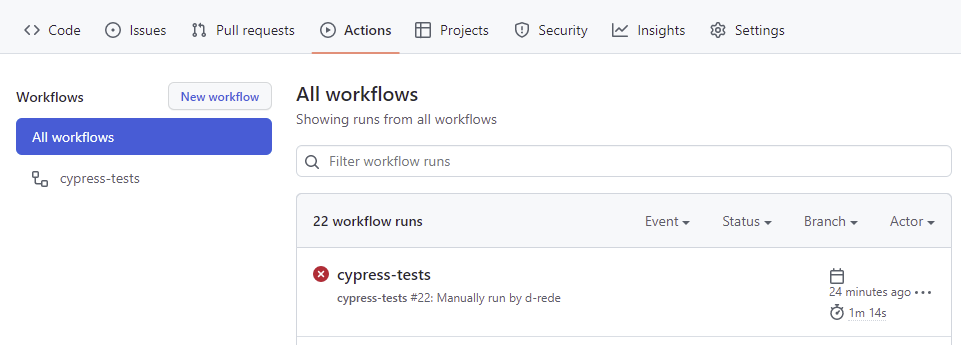
- これは手動で開始するワークフローであるため、実行するには、左のワークフロー名をクリックしてから [Run workflow] ボタンをクリックします。
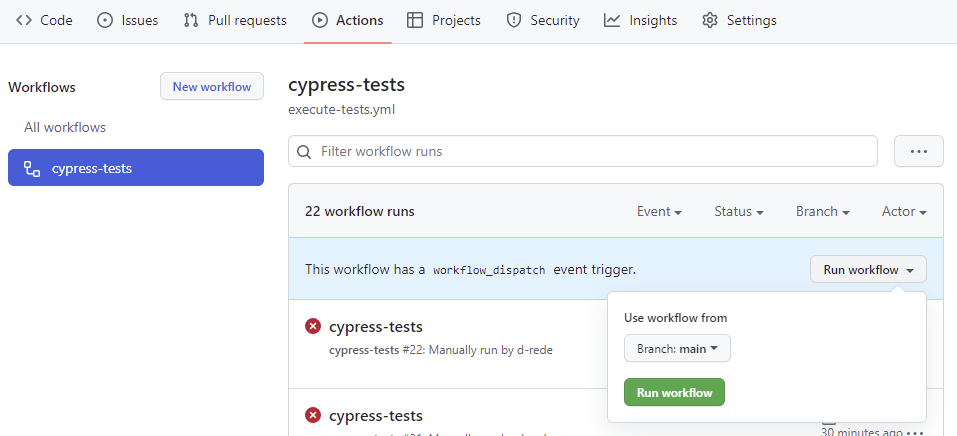
- ワークフローの詳細に移動して、何が問題だったかを確認できます。実行ログはステップごとに分割されています。下の画像では、Cypress run の実行が失敗していることがわかります。
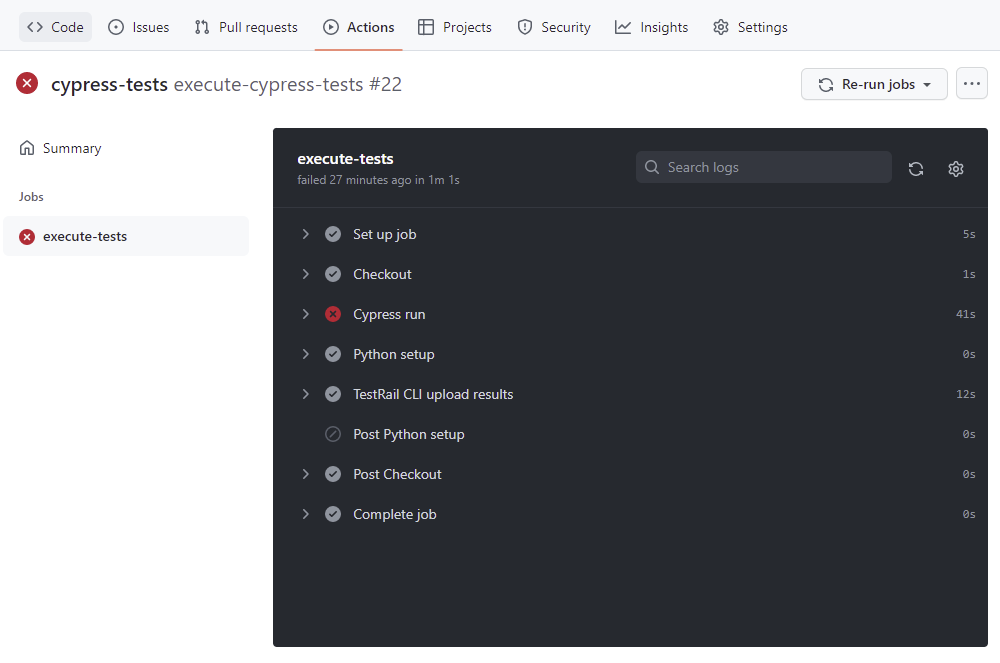
- Cypress run のログの詳細を見ると、実行は成功していますが、1 つのテストが失敗していることがわかります。テストは失敗していますが、その場合でも TestRail に結果が送信されるよう、
if: always()条件が使用されているため、 Python setup および TestRail CLI upload results ステップは実行されています。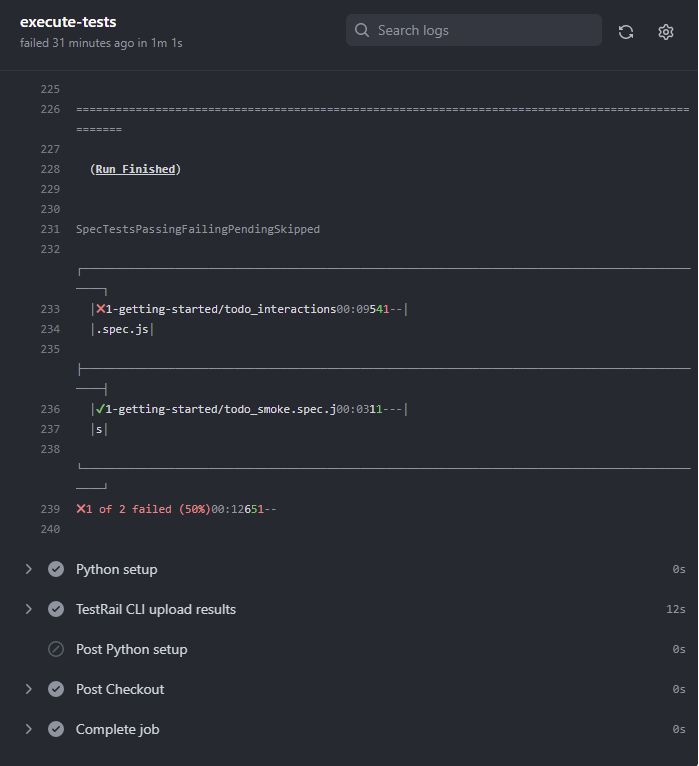
- TestRail に移動し、テスト ランの結果を参照します。GitHub ワークフローへのリンクが張られ、テスト 結果を詳しくデバッグできることがわかります
- リポジトリの Actions ページに移動します。リストにワークフローが表示されているはずです。
次のステップ
テスト結果が TestRail に集約されたので、失敗したテストのエラー メッセージも含めて自動テスト実行の結果を確認できるだけでなく、手動テストと自動テストをレポート上で集約し、アプリケーションに関する完全なテスト カバレッジを表示したり、テスト自動化プロセスを追跡したりすることも可能です。また、手動テストの結果だけでなく、自動テストの結果から任意の課題トラッカーに直接バグをレポートすることもできます。
TestRail のレポート機能を活用する方法については、TestRail のレポートおよびテスト メトリクスの動画を参照してください。